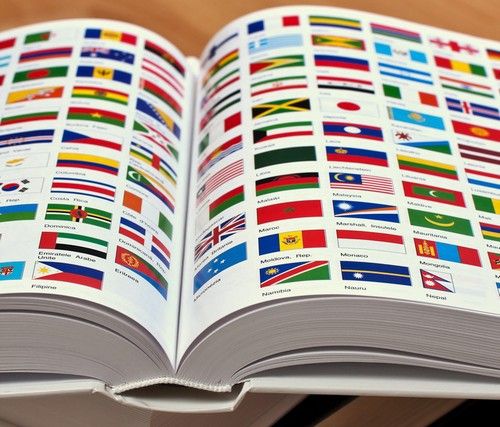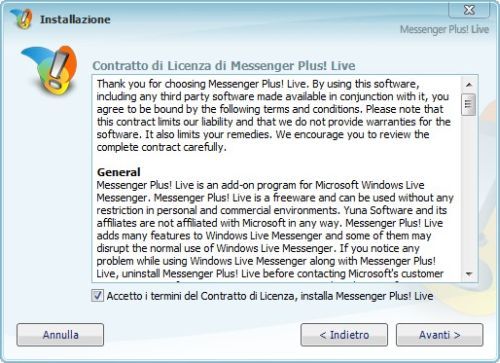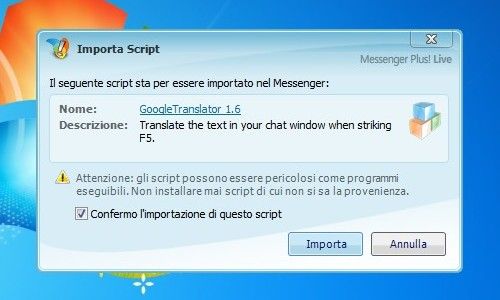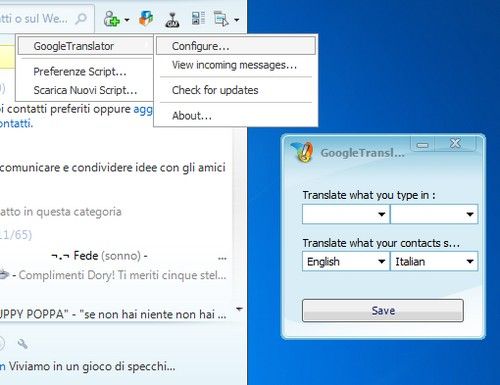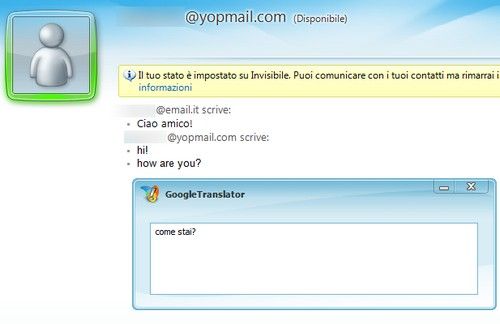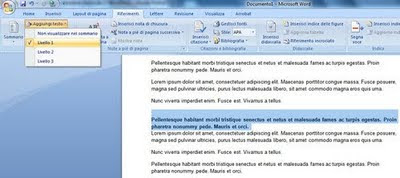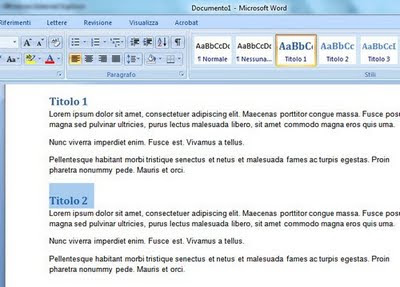Finalmente! Con Analisi SEO puoi misurare automaticamente il grado di ottimizzazione di qualunque sito Web, che sia un blog, un ecommerce o una semplice pagina. Con semplicità e senza dover ricorrere ad uno specialista!
Ben 20 i fattori sottoposti ad esame attraverso il test, per valutare gli aspetti essenziali della Search Engine Optimization: dominio, velocità di caricamento, contenuti, meta dati, reputazione e notorietà, codice HTML, tag e link.
Pperché un sito Web possa godere della migliore indicizzazione su Google ed altri motori di ricerca è fondamentale il rispetto di alcune regole: Analisi SEO di Handergy studia a fondo il tuo sito Internet, come farebbe uno spider!
Il test è suddiviso in 6 sezioni:
- Varie – Vengono presi in esame diversi aspetti, comprese eventuali penalizzazioni insistenti sul nome di dominio.
- Contenuti e impostazioni – Il sistema studia e valuta testi principali e meta dati.
- Citazioni – Viene calcolato il numero di link provenienti dall’esterno.
- Codice e attributi – Dal contenuto più importante – il titolo – si passa a vagliare le immagini.
- Risorse per i motori di ricerca – Il tool verifica il rispetto di fondamentali requisiti legati ai search engine.
- Link – Attraverso Analisi SEO vengono numerati tutti i riferimenti, interni ed esterni.
Le percentuali e i colori.
Ciascun punteggio può essere considerato, in base a precisi algoritmi e sperimentati criteri, basso, medio o alto.
- Risultati nettamente negativi vengono evidenziati con il colore ROSSO.
- Un grado di ottimizzazione insoddisfacente si distingue per il colore MARRONE.
- Il VERDE indica, evidentemente, performance di livello buono o addirittura ottimo secondo Analisi SEO by Handergy.
Analisi SEO: guida in dettaglio.
- PageRank – È il grado di reputazione riscosso presso Google da singole pagine Internet. Un valore considerato soddisfacente è pari a 3.
- URL – Una URL breve e descrittiva – che contenga la keyword principale a cui si informa il contenuto – viene molto apprezzata dai motori di ricerca.
- BlackList – È possibile che il nome di dominio sia stato registrato presso liste anti spam, o in altri registri simili: la presenza in Analisi SEO di eventuali penalizzazioni può avere un impatto drammatico sul posizionamento. Fortunatamente Google fornisce gli strumenti per richiedere la rivalutazione del sito e risolvere l’inconveniente.
- Velocità di caricamento – Si tratta di uno degli aspetti essenziali: una pagina che richieda per la visualizzazione completa più di un secondo, o addirittura due o tre, risulta certamente sfavorita. Per approfondire il tema puoi effettuare lo Speed Test di Handergy.
- Estensione Nome di dominio – Alcune estensioni sono maggiormente apprezzate di altre: .COM, .ORG, .NET ed il nostro .IT hanno un valore elevato.
- Titolo di pagina – È indispensabile che, in ottica SEO, il titolo non sia troppo lungo o eccessivamente breve, e che contenga la keyword ripetuta nel testo.
- Meta description – Anche in questo caso è bene rispettare alcuni parametri di lunghezza, e richiamare (possibilmente in posizione iniziale) la parola chiave principale.
- Meta keyword – Meno rilevante è la presenza delle meta keyword, che Google da tempo sostiene di non considerare. Ma è importante che, se presenti, risultino coerenti con i contenuti.
- Coerenza keyword – Il tool verifica appunto che le meta key dichiarate siano effettivamente presenti nella pagina Internet.
- Backlink – La reputazione e la notorietà, espresse attraverso i link provenienti da altri siti, rappresentano fattori per nulla trascurabili. Grande valore hanno assunto di recente le condivisioni sui social media, e anche di questo tiene conto Analisi SEO di Handergy.
- ALT tag immagini – È apprezzabile la compilazione dell’attributo ALT per ciascuna immagine: sia perché viene espressamente richiesto dai search engine, sia perché contribuisce all’accessibilità del Web.
- Titoli immagine – Anche questo aspetto favorisce la migliore indicizzazione, e non andrebbe sottovalutato.
- Header H1 – Con l’H1 si identifica il “titolo” di un contenuto: la sua presenza è indispensabile. Ed è consigliabile che per ciascuna pagina ne venga implementato uno soltanto, anche nella home page di un blog.
- File robots.txt – Il documento testuale “robots” contiene istruzioni per gli spider: vengono indicati i percorsi da seguire e quelli da non indicizzare.
- File sitemap.xml – Requisito imprescindibile, fornisce una mappa di tutti i contenuti di un sito Web. Attenzione: è possibile che Analisi SEO non rilevi la sitemap.xml, nonostante sia presente. Questo può accadere in rare circostanze, come nel caso si utilizzi WordPress con il plugin “Yoast”.
- Google Analytics – Senza il prezioso tool di Google sarebbe davvero arduo misurare il traffic ranking ed altri dati relativi alle visite. E sarebbe praticamente impossibile verificare ROI e KPI, cioè gli obiettivi ed i risultati di ogni buona campagna di ottimizzazione.
- Inbound - Si tratta dei link rivolti a contenuti interni. Sono molto utili, ma è bene non esagerare.
- Outbound - Contrariamente a quanto si pensi, i link esterni non rappresentano aspetti negativi nell’ottimizzazione. Tuttavia è importante che non siano presenti in gran numero, e che puntino a destinazioni dalla buona reputazione.
- DoFollow – Il link tradizionale, senza limitazioni: gli spider ne seguono i percorsi, considerandoli come parte integrante del contenuto dal quale provengono.
- NoFollow – Attraverso il comando si chiede a Google e ad altri motori di ricerca di “sottovalutare” un link in uscita.
Genera l'analisi SEO
Vediamo come te la cavi: inserisci nel campo seguente la URL completa di http:// del sito o di una pagina che vuoi testare. Il report appare solitamente in pochi istanti, ma in rari casi puo' richiedere anche un minuto.
.